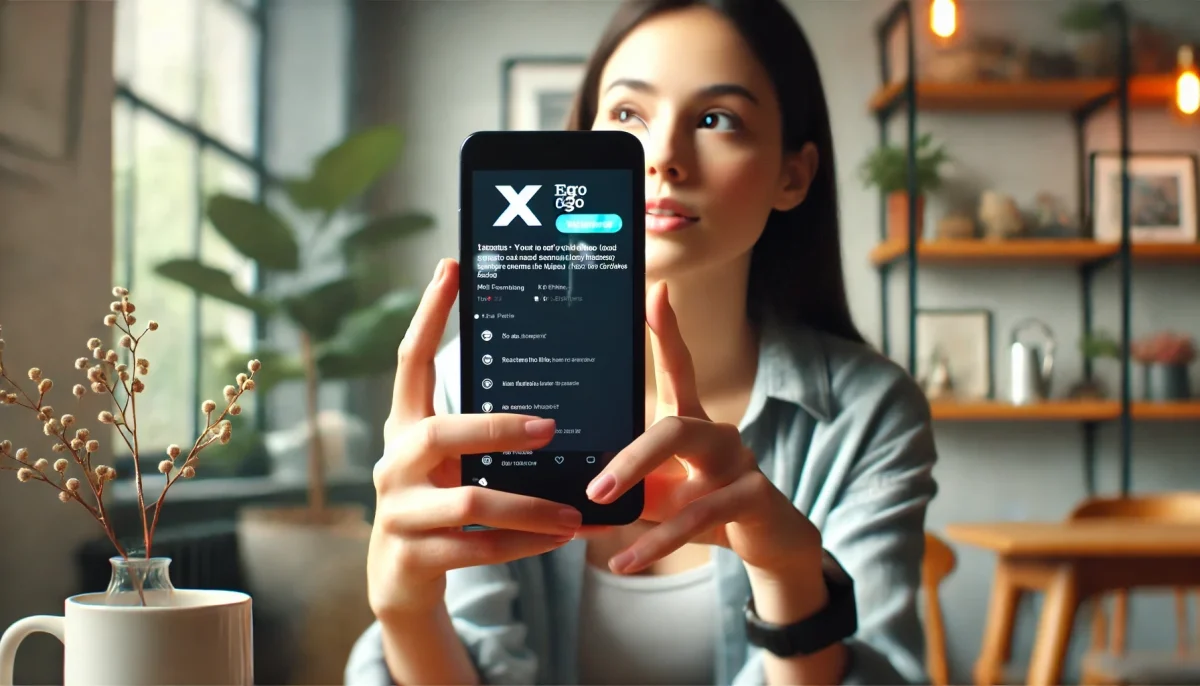Macでデュアルモニターを使用する際の小さな悩み
デュアルディスプレイ環境だと、MacのDockが「別モニターに勝手に移動した」ように見えることがあります。
多くの場合、これは故障ではなくmacOSの仕様です。この記事では、まず 30秒でDockを元の画面に戻す方法を先に示し、そのあとで「移動しにくくする」ための メインディスプレイ設定と、うまくいかない時の確認点をまとめました。
30秒でDockを戻す手順
- Dockを出したい画面の**下端(Dockを下配置の場合)**までカーソルを移動し、さらに下へ押し込む
- Dockが横配置なら、出したい画面の左端 / 右端へカーソルを押し込む
- それでも出ない場合は、Dockを一度表示したい画面上でアクティブ操作(クリック等)してから、もう一度端へ押し込む
Dockは「どのディスプレイの端にカーソルが到達したか」で移動して見えることがあります。
原因(なぜ別モニターに移動するのか)

原因1)macOSの仕様で“Dockは移動して見える”ことがある
- 複数ディスプレイでは、操作中の画面(または端へ押し込んだ画面)にDockが出る挙動が起きます
- そのため「固定したつもりでも、条件によって移動したように見える」ことがあります
原因2)メインディスプレイが想定と違う
- メインが別の画面になっていると、Dockやメニューバーの挙動が期待とズレやすいです
Dockが“移動しにくくなる”設定(本命)
「完全固定」は難しいケースがあるため、実務的には “移動しにくい状態に寄せる”のが安定です。
メインディスプレイを正しく設定する(最優先)
- システム設定 → ディスプレイ
- 配置(Arrange) を開く
- メニューバーを示す表示(白いバー等)を、Dockを出したいディスプレイ側へ移す
- 設定後、Dockの出し直し(前述の「端へ押し込む」)を実行
Dockの位置を明示的に固定(下/左/右)
- システム設定 → デスクトップとDock
- Dockの位置を「下/左/右」から選ぶ
- 使い方として、デュアル環境で迷子になりやすい人は「下」に寄せるのが無難
フルスクリーンやSpaces周りで挙動が変な時
- Mission Control / Spaces の設定(「ディスプレイごとにスペースを分ける」系の項目)によって、Dockの出方が変わることがあります
- 切り替え後に反映タイミング(サインアウトが必要な場合)があるので、変えたのに直らないときは一度ログアウト/再起動も試す
よくあるパターン別の対処
パターンA)フルスクリーン中だけDockが別画面に出る
- まずは「Dockを出したい画面の端へ押し込む」を再実行
- それでも難しければ、フルスクリーンを解除してからメインディスプレイ設定を見直す
パターンB)外部モニターを抜き差しした後からおかしい
- 外部モニターの抜き差しで「メイン」が入れ替わることがあります
- 再度、メインディスプレイ設定を確認
パターンC)Dockが出る場所が毎回バラバラ
- Dockの位置設定(下/左/右)を固定
- “端へ押し込む操作”が誤って隣画面に入っているケースが多いので、まずは意図した画面でアクティブ操作→端へ
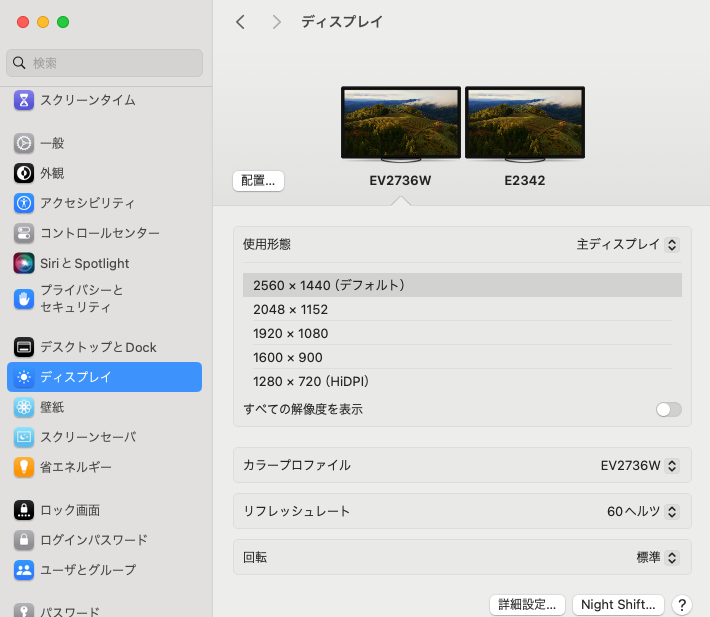
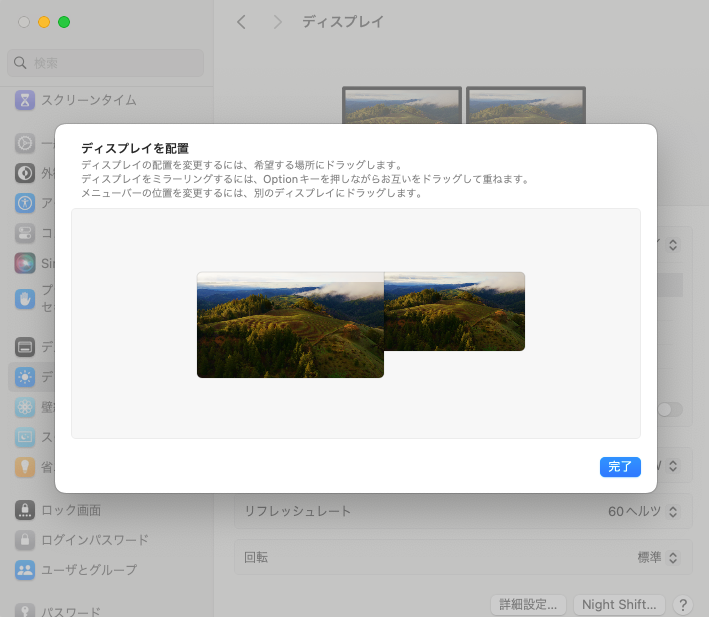
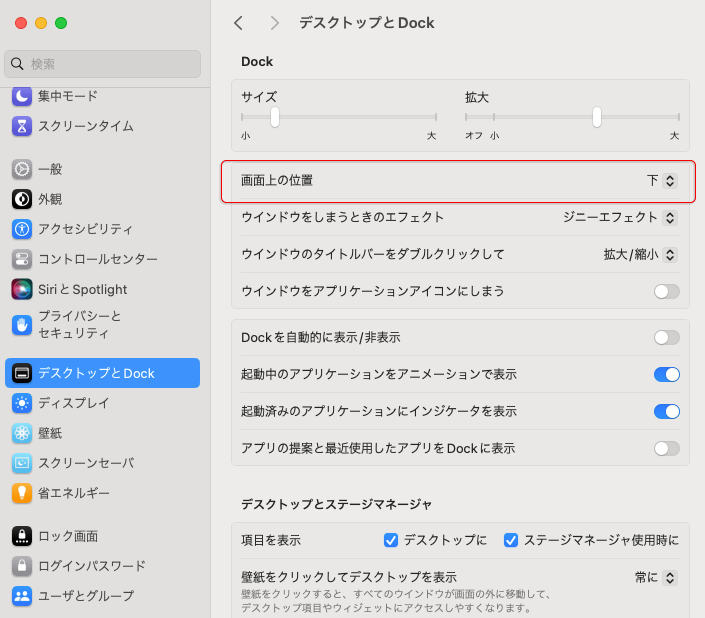
FAQ
- QDockって完全に1つの画面に固定できますか?
- A
環境や使い方(フルスクリーン/Spaces等)によっては、macOSの挙動上「移動して見える」ことがあります。実務的には メインディスプレイ設定+Dock位置固定+端へ押し込む操作で安定させるのが確実です。
- QDockを元の画面に戻す最短手順は?
- A
Dockを出したい画面の端(下/左/右)へカーソルを押し込みます。
- Q外部モニターをつないだらDockがそっちに行きました
- A
メインディスプレイが入れ替わっている可能性が高いので、ディスプレイ配置でメインを戻してください。
- Q設定を変えたのに反映されません
- A
Spaces周りの設定は反映にログアウトが必要な場合があります。再起動も含めて試してください。
更新履歴
- 2026-01-07:30秒で戻す手順を冒頭へ移動、メインディスプレイ設定とパターン別対処を追加
Macの複数モニター環境では、Dockの挙動を理解し適切に管理することが重要です。上記の方法を試すことで、Dockの位置をより効果的にコントロールし、作業効率を高めることができます。